Публикация 3Д тура
На свой сайт
Это самый простой вариант, тур либо встраивается в отдельную страницу, либо создается кнопка/ссылка на открытие тура в новом окне.
На портал с виртуальными турами
Тут зависит от портала, на одни можно заливать самостоятельно собранные 3D туры, а на других придется отдельно загружать панорамы и собирать тур, используя веб-интерфейс сайта.
На портал или агрегатор недвижимости
Аналогично предыдущему варианту.
Для публикации во Вконтакте используются приложения, созданные специально под него. Здесь нет какого-то готового решения, каждый программист предлагает что-то свое.
Аналогично предыдущему варианту, с одним исключением. В Facebook можно публиковать одиночные 3D панорамы, используя встроенный интерфейс соцсети.
Для этого требуется только правильное заполнение метаданных изображения, чтобы Facebook мог распознать панораму и отличить ее от обычной фотографии.
Размещение виртуального тура в Instagram возможно только в качестве неуправляемого видео.
3D тур просматривается на компьютере с одновременной записью видео с экрана, после просмотра запись останавливается и получившийся ролик публикуется в Instagram.
Youtube
- Аналогично публикации в Instagam
- Создается видеоролик 360°, в который вместо видео вставляются изображения панорам с монтажными склейками между ними — просматривается такое видео так же, как как любое видео 360°.
Способы создания панорамм
Итак, если вы хотите создать сферическую панораму, у вас есть 2 пути:
1) покупка специализированной панорамной камеры, типа Ricoh Theta V, обзор которой я делал пару лет назад
2) создание сферической панорамы путем «сшивания» отдельных снимков в специальных программах (типа PTGui).
Первый способ хорош своей простотой. Достал камеру -> нажал на кнопку -> готово. Однако, у этого способа есть пара существенных минусов.
Первый минус — эти камеры стоят неприлично дорого. Ниже привожу перечень камер, продающихся в ДНС на момент написания статьи.
Второй минус — качество изображения оставляет желать много лучшего, несмотря на, вроде бы, высокое разрешение снимков. Да, на экране смартфона они выглядят приемлемо, но стоит посмотреть на панораму на экране обычного монитора — от пикселей начинает рябить в глазах. Вдобавок, качество оптики и матриц в таких камерах очень посредственное, так что хроматические абберрации и высокие шумы при слабом освещении вам гарантированы.
Плюсы второго способа — относительная бюджетность (можно использовать имеющуюся фототехнику) и хорошее качество получаемых панорам.
Минусы также очевидны. Во-первых, со съемкой придется возиться гораздо дольше. При этом использование штатива является практически обязательным (в отличие от панорамных камер). Во-вторых, на «сшивание» панорамы также придется потратить какое-то время.
Интерфейс программы
На первый взгляд, внешний вид Pano2VR может показаться довольно запутанным. Но на самом деле, разобраться совсем несложно.
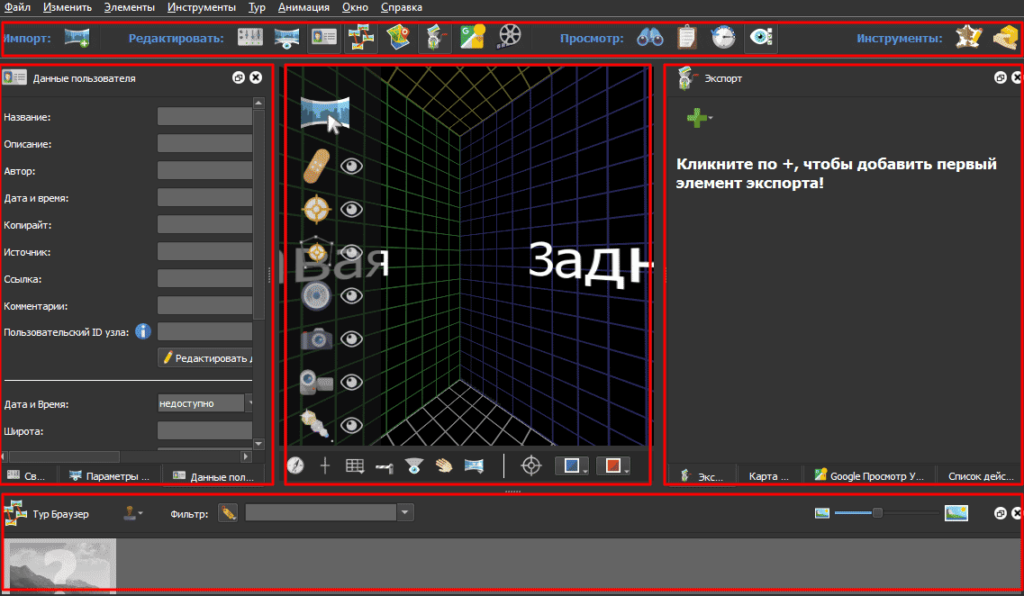 Интерфейс программы Pano2VR
Интерфейс программы Pano2VR
Окно программы можно разделить на 5 частей:
- Вверху расположена панель управления, с ее помощь можно открыть или спрятать необходимые настройки.
- Слева имеются вводные настройки;
- По центру – окно пред просмотра с основными инструментами наполнения;
- Справа – параметры экспорта 3D тура;
- Снизу мы видим панель-браузер, на которой отображены все сцены панорамного тура и связи между ними.
Панель управления
Все настройки не помещаются одновременно в окне программы. Поэтому на панели управления расположены кнопки для вызова (скрытия) необходимых параметров.
 Панель управления
Панель управления
- Кнопка импорта панорамных изображений.
- Свойства импортируемых файлов.
- Параметры просмотра.
- Данные пользователя
- Кнопка для отображения окна переходов между сценами.
- Карта тура – настройка расположения точек съемки на карте Google.
- Параметры экспорта виртуально тура.
- Настройки параметров «Google просмотр улиц».
- Анимация – параметры создания видеоролика из сферических 3D панорам.
- Обзор параметров каждой панорамы
- Список произведенных действий
- История операций с возможностью вернуться на несколько шагов назад.
- Настройка окна просмотра – выбор отображаемых элементов.
- Редактор шаблона меню управления в 3D туре.
- Быстрый обмен – сохранение панорамы с корректировками в исходном формате.
Видео обзор бесплатных программ для создания панорам (Рейтинг)
Hugin — это программа для создания панорамных изображений из фотографий. По сути, она представляет собой бесплатный открытый аналог утилиты , которая также базируется на движке Panorama Tools.
Создавать панорамы можно как автоматически, так и вручную. Для этого есть три режима работы: простой, продвинутый и экспертный. Первый идеально подойдет для новичков: здесь минимум сложных настроек и все максимально автоматизировано. Мастер создания панорам шаг за шагом проведет через все стадии создания панорамного изображения, от добавления фотографий до выбора конечного формата. Продвинутый режим — это что-то среднее между автоматическими и ручными настройками: здесь основные операции программа может выполнять сама, но если необходимо покрутить регуляторы или вручную указать контрольные точки, то можно взять управление на себя. В режиме эксперта пользователю доступны все настройки, а также возможность выставлять все значения вручную, не используя графические подсказки.
Hugin может определять на какой объектив были сняты исходные изображения, основываясь на данных EXIF, и исходя из этого вносить геометрическую коррекцию. Если фотографии оказались неровными из-за съемки с рук, то программа автоматически их выровняет. Также есть исправление виньетирования и сглаживание экспозиции, необходимое для того, чтобы яркости в конечном результате распределялись равномерно. Среди прочего можно отметить выбор из 22 доступных проекций (цилиндрическая, эквидистантная, трехплоскостная и другие), возможность изменения положения панорамы на плоскости или сфере (в зависимости от проекции), кадрирование и мастер сохранения в котором можно выбрать формат и размер. Кроме того, в продвинутом режиме доступна возможность использовать маски и многие другие инструменты.
Что нового в этой версии?
2016.2.0 (01.11.2016)
- добавлена возможность чтения данных о размещении изображений из файлов Papywizard XML;
- улучшена бесшовная склейка изображений;
- редактор контрольных точек теперь загружает только редактируемые изображения для увеличения скорости работы;
- оптимизирована работа с масками;
- устранено несколько проблем с окном быстрого просмотра, которые могли приводить к зависанию программы;
- обновлены переводы:
- исправлены обнаруженные ошибки.
Русская/английская зарегистрированная и портативная версии в одном инсталляторе!
PanoramaStudio, это графическая программа для создания панорам, от немецких разработчиков. Программа для создания панорам PanoramaStudio, автоматически совмещает фото-изображения между собой, при этом обеспечивает плавный и незаметный переход от одного к другому цифровому фото-изображению. Перед тем, как выполнять операции совмещения, исходные изображения можно обрезать, масштабировать и повернуть. Графическое приложение PanoramaStudio поддерживает форматы JPG, TIFF, PSD, BMP, PNG, PCX, RAS, IFF, TGA, а также многие файлы RAW. Данное программное обеспечение, может, в автоматическом режиме, определить фокусное расстояние, а также исправить дисторсии объектива и улучшить перспективу. Полученные фото-изображения можно дополнительно обработать при помощи различных фильтров.
Системные требования:Windows XP/Vista/7/8/8.1/10
Торрент Создание панорам на фото — PanoramaStudio 3.2.0 Pro RePack (& Portable) by TryRooM подробно:Возможности программы PanoramaStudio: Бесшовное склеивание серии изображений в плоскую или 360-градусную панораму Бесшовное склеивание много-уровневых изображений Поддержка создание сферических панорам 360×180 Автоматическое выравнивание и смешивание серии изображений Полностью 16-битная рабочая среда для 16-битных изображений Обнаружение более 1200 цифровых камер по EXIF-информации Автоматическая коррекция виньетирования Регулировка эскпозиции внутренних/импортированных изображений Автоматическая коррекция экспозиции панорамы Ручные настройки пост-обработки всех шагов создания панорамы Редактор контрольных точек Экспорт в интерактивные Java и Flash панорамы Экспорт панорамы в качестве экранной заставки или исполняемого файла Сохранение во множество графических файлов, включая JPG, TIFF, PSD, BMP, PNG, PCX, RAS и TGA Импорт изображений в форматах JPG, TIFF, PSD, BMP, PNG, PCX, RAS, IFF и TGA Импорт существующих панорамных изображений для дальнейшей обработки Импорт около 300 RAW форматов, включая DNG, CRW, NEF, CR2, RAW, MRW, DCR, ORF, ARW, PEF и т.д. Функция печати плакатов Поддержка цилиндрического, сферического и перспективного проектирования панорамы Редактирование «горячих точек» для Java и Flash панорам для создания виртуальных туров Использование фильтров для созданной панорамы (четкость, цветовой баланс, яркость и контраст и т.д.) Экспорт индивидуальных изображений панорамы в качестве PSD-файла со слоями или многостраничного TIFF файла
Что нового в версии:·Align existing, imported panoramic images·Improved mask tool·Animated hotspots·Substantial enhancements for interactive panoramas:- Optional map feature allows to show an overview of the panoramas on a map- Compass/Radar element to display the viewing direction- Enhanced browser compatibility·About 100 new cameras were added to the camera database which contains now more than 2400 digital compact and SLR cameras·Updated RAW import·Numerous small improvements
Особенности версии:·Тип: установка, распаковка (Portable by TryRooM)·Языки:Русский от TryRooM исх.Boomer/Английский/Немецкий·Лечение: проведено.·Удалено: плагины adobe
Ключи командной строки:Тихая распаковка на русском: /VERYSILENT /Р /RU·Тихая распаковка на английском: /VERYSILENT /Р /EN·Тихая установка на русском: /VERYSILENT /I /RU·Тихая установка на английском: /VERYSILENT /I /EN·Не создавать ярлык на рабочем столе: /ND·Не создавать ярлык в меню «Пуск»: /NSВыбор места установки: /D=ПУТЬ
Ключ /D=ПУТЬ следует указывать самым последнимНапример: файл_установки.ехе /VERYSILENT /I /D=C:\MyProgram
JACT
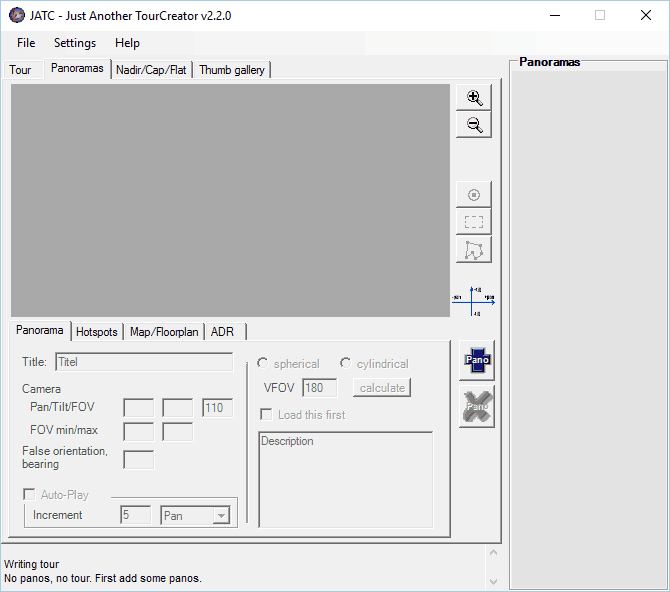
В отличие от другого программного обеспечения виртуального тура в нашем списке, это абсолютно бесплатно. На самом деле, JACT доступен как переносимое приложение, поэтому вам даже не нужно устанавливать его, чтобы запустить. Приложение может создавать сложные панорамные туры или простые панорамы с легкостью. Говоря о панорамах, в приложении есть галерея, которую можно использовать для быстрого перехода к определенным сценам.
Как и другие подобные инструменты, это приложение поддерживает интерактивные точки доступа. Что касается горячих точек, вы можете легко создавать точечные и многоугольные горячие точки. Кроме того, вы можете добавить звуковые пятна и направленный звук. Чтобы упростить процесс создания, инструмент также поддерживает автоматическое создание точек доступа.
Дополнительные функции включают в себя поддержку карты и поэтажного плана, что весьма полезно, а также предварительный просмотр ваших панорам. JACT — это относительно простое программное обеспечение для виртуальных туров, которое предлагает своим пользователям самые основные функции. Несмотря на ограниченное количество функций, JACT по-прежнему является бесплатным программным обеспечением для виртуальных туров, поэтому, если у вас ограниченный бюджет, рекомендуем вам его проверить.
Съемка 3D панорам
Есть два самых популярных способа: съемка на специальные камеры 360° и на обычный фотоаппарат с последующей склейкой фотографий.
Фотосъемка на камеру 360°
Используются на специальные компактные камеры 360°, например, Ricoh Theta V.
Плюсы
- невысокая стоимость
- малогабаритная и легкая
- простота в использовании — съемка в один клик
- высокая скорость съемки
- автоматическая склейка панорам — не требует навыков сборки панорам и экономит время
Минусы
- стыки при автоматической склейке панорам
- низкое разрешение и детализация
- шумное изображение
- неестественные цвета
- узкий диапазон яркостей — пересвеченные источники света и проваленные тени
- съемка в формате Jpeg — мало пригодно для постобработки
Использовать такие камеры я рекомендую только при очень больших объемах и при очень ограниченных бюджетах, так как единственное ощутимое преимущество этого варианта — это скорость съемки и автоматическая сборка.
Съемка на фотоаппарат
В большинстве случаев съемка осуществляется на зеркальную или беззеркальную камеру с гораздо большей матрицей, чем в первом случае, чаще всего — полнокадровой.
Для получения качественных 3D панорам без следов сшивки, снимать кадры для панорамы требуется со штатива с использованием специальной панорамной головы.
Камера вертикально устанавливается на панорамную головку, позволяющую вращать камеру вокруг беспараллаксной точки — это значит, что при повороте или наклоне камеры, расположенные на переднем плане объекты, не смещаются относительно заднего плана — это позволяет получить идеальную склейку панорамы без стыков.
При съемке делается множество кадров с поворотом и/или наклоном камеры. После чего все полученные кадры склеиваются в 3D панораму с помощью специализированного программного обеспечения (PTGui, AutoPano) в автоматическом, полуавтоматическом либо полностью автоматическом режиме.
Плюсы
- отсутствие стыков на панораме
- высокое разрешение и детализация
- изображение без шумов
- естественные цвета
- широкий диапазон яркостей
- съемка в формате RAW — позволяет обработать изображение более качественно
Минусы
- относительно высокая стоимость панорамного комплекта
- габариты и вес — камера + штативная головка + штатив — около 5 кг
- требуются знания и опыт для настройки панорамной головки и фотосъемки
- низкая скорость съемки в сравнении с камерами 360°
- полуавтоматическая склейка панорам — требует навыка сборки панорам
- времязатраты на сборку и обработку
⇡ Создание интерактивных панорам
Интерактивную панораму можно создать при помощи программы PanoramaStudio Pro . От подобных приложений это отличается возможностью работы с полными сферическими панорамами 360×180 градусов. Также PanoramaStudio Pro может помочь в создании панорам, состоящих из нескольких рядов снимков. Как любое серьезное приложение для работы с панорамными снимками, PanoramaStudio поддерживает автоматическое выравнивание и склейку изображений, коррекцию искажений объектива, а также имеет специальный режим, в котором вручную можно указать ключевые точки для подгонки кадров.
Визуализировав панораму в окне PanoramaStudio Pro, пользователь может выбрать один из вариантов ее сохранения. Программа предлагает сохранить виртуальный тур не только в виде графического файла, но и в разных интерактивных форматах.
PanoramaStudio Pro может сделать интерактивный скринсейвер в формате SCR или сохранить виртуальный тур в формате EXE. Для публикации в Интернете можно выбрать создание интерактивной панорамы на основе Flash. В этом случае программа создаст несколько файлов, которые необходимы для просмотра виртуального тура в браузере. Визуально это выглядит как фрагмент компьютерной игры: используя кнопки навигации или мышь, вы можете «оглядываться», смотреть по сторонам, приближать или отдалять отдельные детали панорамного изображения. При просмотре html-файла можно также переключаться в полноэкранный режим, включать автоматическое воспроизведение.
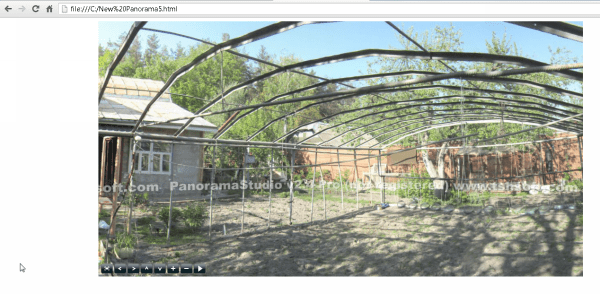
В виртуальных турах не обязательно использовать одни круговые панорамы. Можно генерировать галереи и из обычных панорам или даже «узких» снимков. Однако следует иметь в виду, что чем меньше угол обзора используемой фотографии, тем менее эффектным получается результат.
⇡ Сборка панорам на компьютере
К сожалению, бесплатных программ для склейки панорам на компьютере не очень много. Один из самых эффективных инструментов — приложение под названием . Эта программа является кроссплатформенной — она может быть установлена на Windows, Fedora, OS X, Ubuntu, Gentoo, FreeBSD.
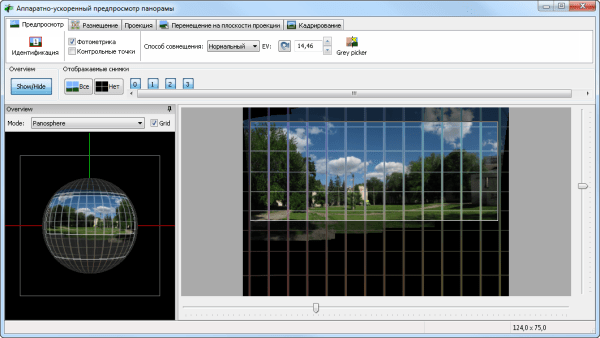
В качестве альтернативы Hugin можно также посоветовать графический редактор GIMP. Правда, сам по себе он не умеет объединять части многопиксельного снимка, но зато для него существует дополнение Pandora , которое пусть и не очень корректно, но все-таки справляется со своей задачей. Это дополнение представлено в виде файла с расширением.scm. Чтобы GIMP мог работать с ним, нужно скопировать файл в директорию, где хранятся скрипты программы.
Тем же, кто хочет получить максимум удовольствия от процесса создания панорам, мы рекомендуем обратить внимание на программу Kolor Autopano Giga. Без преувеличения можно сказать, что эта программа — одно их лучших средств для создания панорамных снимков
О достоинствах Autopano Giga можно говорить очень много. В ней есть и универсальный набор для коррекции искажений на результирующем фото, и очень эффективный алгоритм борьбы с «призраками» (следами от движущихся объектов), и использование технологии HDR для выравнивания экспозиции, и возможность ручной коррекции контрольных точек сшивания.
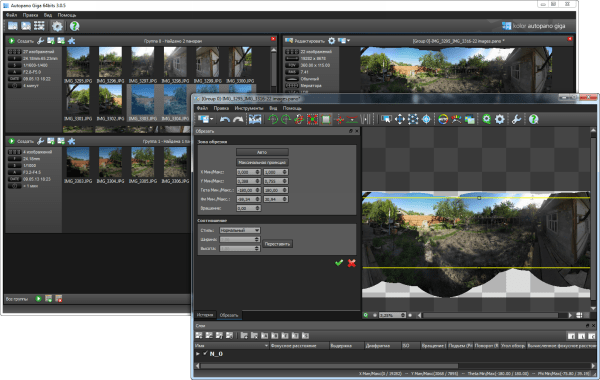
Но самое главное — в подавляющем большинстве случаев Autopano Giga не требует вмешательства в процесс объединения снимков и выдает настолько идеальный результат, что готовая панорама порой даже не требует финальной обработки в графическом редакторе. К тому же Autopano Giga очень эффективно распараллеливает вычисления, благодаря чему приложение очень быстро обрабатывает снимки на многоядерных процессорах.
3DVista Виртуальный тур
Если вы ищете профессиональное программное обеспечение для виртуальных туров, мы рекомендуем 3DVista Virtual Tour. Это приложение позволяет создавать интерактивные туры просто с помощью набора картинок. Это программное обеспечение предлагает отличную совместимость, и все ваши туры совместимы с любым компьютером, планшетом и устройством Android или iOS.
Доступны две версии этого инструмента, и стандартная версия идеально подходит для любителей или начинающих пользователей. Если вы опытный пользователь или профессионал, вы можете рассмотреть возможность использования версии Pro. Инструмент позволяет создавать туры, которые вы можете легко встраивать на существующие веб-сайты, что довольно полезно. Стоит отметить, что созданные туры не требуют никаких дополнительных плагинов или программного обеспечения для работы. Кроме того, вы также можете экспортировать ваш тур на локальный жесткий диск. Это позволяет вам скопировать его на флэш-накопитель USB или отправить по электронной почте.
Это приложение простое в использовании, и вам не нужно иметь никаких навыков программирования, чтобы создавать впечатляющие виртуальные туры. 3DVista Virtual Tour имеет простой пользовательский интерфейс, поэтому он подойдет для начинающих пользователей. Стоит отметить, что 3DVista Virtual Tour также может оптимизировать ваши туры для мобильных устройств. Используя эту функцию, вы создадите уменьшенную версию виртуального тура, которая сохранит пропускную способность мобильных пользователей.
Приложение работает со всеми видами камер и объективов, что также является существенным плюсом. Однако, если вы хотите добиться наилучших результатов, мы советуем вам использовать широкоугольный объектив, объектив «рыбий глаз» или объектив с одним выстрелом. Для создания интерактивных туров приложение будет использовать функцию автоматического определения контрольных точек. Эта функция позволяет вам легко объединять ваши фотографии автоматически. Кроме того, вы можете редактировать и создавать свои собственные контрольные точки для получения оптимальных результатов. Приложение также поддерживает сшивание HDR, и вы можете комбинировать несколько изображений HDR и создавать панорамы одним щелчком мыши.
3DVista Virtual Tour также поддерживает функцию Live Panorama. Эта функция позволяет создавать покадровые панорамы и показывать, как выглядит тур в разное время дня. Приложение также имеет автоматическую коррекцию цвета и экспозиции, поэтому все ваши фотографии будут автоматически скорректированы перед их объединением. Приложение поддерживает 18 типов проекций, а также пакетную строчку. Эта функция великолепна, поскольку позволяет быстро сшить панораму и добавить ее в очередь.
3DVista Virtual Tour также поддерживает аудио, и вы можете добавлять различные аудио файлы в ваш виртуальный тур. Вы можете добавить естественные звуки или голосовое повествование, что может быть весьма полезным. Кроме того, вы можете установить начальную точку ваших панорам, а также скорость вращения. Вы также можете ограничить скорость и уровень масштабирования для пользователей, которые взаимодействуют с вашей панорамой.
Приложение также поддерживает горячие точки, и вы можете использовать горячие точки, чтобы связать две или более панорамы. Конечно, вы можете скрыть свои горячие точки и заставить их появляться, только если вы выбираете их с помощью мыши. Вы также можете использовать точки доступа для отображения дополнительной информации. Вы можете легко создать всплывающее окно с текстом, аудио, изображениями или видео при нажатии на точку доступа. Кроме того, вы также можете открывать ссылки в вашем браузере, нажимая горячие точки.
Приложение также поддерживает режим автопилота, который автоматически направляет пользователя. При желании вы можете воспроизводить аудио, видео или показывать информационное окно после достижения определенной путевой точки. Конечно, вы можете отказаться от режима автопилота в любое время.
3DVista Virtual Tour — это удивительное программное обеспечение для виртуальных туров, которое идеально подойдет для профессиональных пользователей. Вы можете скачать бесплатную пробную версию в любое время, но если вы хотите продолжить использовать этот инструмент, вам необходимо приобрести лицензию.
«Сшивка» панорамы
Для создания панорамы можно использовать разные программы, в том числе и бесплатные. К примеру, существует бесплатная программа Hugin. К сожалению, быстро разобраться с ней не получилось.
Из платных можно посмотреть PTGui, на сайте доступна пробная версия, так что можно будет потренироваться в создании панорам (правда, она безбожно засоряет итоговые изображения своим логотипом). Создание панорамы я проиллюстрирую именно на примере этой программы.
Сначала загружаем все 4 снимка в программу и указываем параметры объектива.
Последовательность снимков имеет значение. Отредактировать её можно на вкладке «Source Images».
После загрузки снимков и выбора типа линзы «Circular Fisheye» станет доступна вкладка «Crop», где можно задать площадь обрезки изображения. Это тоже имеет значение для беспроблемной «сшивки».
Если вы хотите убрать какие-то объекты на отдельных кадрах, можно воспользоваться вкладкой «Mask». К примеру, если на одном из кадров появился человек, можно его удалить (разумеется, если та же область пространства присутствует на смежном снимке).
Далее нажимаем кнопку «Align Images» на вкладке «Project Assistant» и переходим в окно предпросмотра. Если все было снято аккуратно, то автоматика отрабатывает отлично.
Далее жмем «Create panorama» на той же вкладке и задаем параметры финанльного изображения.
В итоге получаем неплохую панораму, которую можно разместить на картах Google. При необходимости видимые части штатива можно достаточно легко заретушировать.
Насколько полученная панорама лучше снятой при помощи панорамной камеры и стоит ли игра свеч? Давайте сравним.
Слева — 100% кроп панорамы с камеры Ricoh Theta V, справа — свежесозданная панорама. Размер панорам в пикселях одинаковый.
Как видно, специализированный инструмент от компании Ricoh серьезно проигрывает в качестве.
Теперь сравнение ночных панорам.
В общем, если выбирать между удобством и качеством, то качество как-то предпочтительнее (имхо, разумеется). Да и стоит набор из мануального объектива и штатива заметно дешевле.
С помощью современных смартфонов легко можно сделать панорамное изображение любого вида. Но что если вы хотите создать панораму из обычных фотографий или добавить интерактивности? Для этого понадобятся специализированные приложения.
PanoramaStudio — приложение для Windows и macOS, которое помогает создавать интерактивные панорамы любых типов.
Приложение доступно в двух редакциях: обычной и PRO. В обычной версии можно создавать панорамы в 360 градусов с широким обзором. А в PRO-версии появляется поддержка слоёв и сферических панорам.
Конечно, это не все различия. Перечислять их все я не буду, и в своём обзоре я расскажу именно про профессиональную версию. А различия можно посмотреть на скриншоте ниже или более подробно по этой ссылке.
При первом запуске PanoramaStudio вам нужно выбрать, какой тип панорамы вы хотите создать.
Можно выбрать многослойную или однослойную панораму, объединить документ, импортировать панорамное изображение или открыть сохранённый проект.
Чтобы не углубляться, для примера я выберу обычную однослойную панораму. Шаги для других видов панорам будут примерно такие же.
Приложение сразу не производит никаких действий над добавленными изображениями. Через меню вы можете произвести какие-то базовые правки фотографий: поворот, отражение, обрезка, добавление маски. Либо сразу же выбрать создание обычной или 360 панорамы.
PanoramaStudio автоматически расположит фотографии согласно выбранному типу панорамы. А с помощью инструментов редактирования вы сможете внести необходимые правки: изменить фокус, сделать выравнивание, добавить маску и прочее.
После завершения всех манипуляций просто сохраните готовое изображение в виде интерактивной панорамы.
До установки PanoramaStudio я был уверен, что создавать панорамы, а тем более интерактивные, — очень сложная задача. Как оказалось, с помощью таких программ весь процесс занимает считанные минуты и не требует каких-то специальных знаний.
Как сделать панораму из фото с помощью бесплатных программ
Не нужно думать, что создавать панорамы может только Photoshop. Кстати, как сделать панораму с помощью Фотошопа я описал в своем обзоре ( читайте ссылку ) .
Существует целый ряд бесплатных программ, которые прекрасно справляются с этим заданием. И самое приятное, вам абсолютно не нужно платить за них. Некоторые из них даже не требуют инсталляции на компьютер.
За многие годы фотографирования (более 10 лет) я перепробовал множество и решил собрать свой небольшой личный рейтинг бесплатных программ для создания панорам. Итак, начнем!
Panorama Maker Mac — Panorama Solution для macOS (включая macOS Big Sur)
Что делать, если у вас операционная система Mac? Большинство бесплатных Panorama Makers для Mac также имеют версии для Windows, вы можете узнать больше о функциях Hugin или Autostitch.
8. ArcSoft Panorama Maker
ArcSoft Panorama Maker превращает любую серию перекрывающихся фотографий обширных ландшафтов, городских горизонтов, горных хребтов, пышных лесов, высоких небоскребов и каскадных водопадов в великолепные панорамные снимки всего за несколько секунд.
Программа имеет 5 режимов автоматической вышивки: Авто, Горизонтально, 360, Плитка и Вертикаль. Однако это программное обеспечение больше не обновляется, поэтому, если у вас возникнут какие-либо проблемы, их невозможно будет исправить.
1. Сшить фото и видео кадры в панораму.
2. Обеспечьте 5 различных режимов стежка фотографий для ваших особых нужд.
3. Мощные функции управления медиафайлами и редактирования фотографий.
4. Простая печать панорамных фотографий с помощью встроенной онлайн-службы печати.
9. Хугин
Hugin, как самый популярный бесплатный инструмент для создания панорам, может использоваться для Windows, Mac или даже Linux. Когда вы впервые запускаете программу, она может показаться вам такой же простой, как и изображение.
Вы всегда можете найти контрольные точки и отредактировать параметр, чтобы получить лучший результат. Это должен быть универсальный редактор фотографий, поддерживающий различные типы проекций и функции редактирования. Более того, это бесплатное программное обеспечение для создания панорамы, позволяющее объединять фотографии в панораму.
Поскольку создавать панорамы с помощью Hugin должно быть немного сложно, вам, возможно, придется начать с просто Режим. Но как только вы освоите это, вы уже готовы к работе. И он может не подходить для объединения большого количества фотографий в панораму.
1. Сделайте приоритетным настраиваемость и поддержку расширенных функций как для многослойной, так и для гигапиксельной технологии.
2. Правильные кадры, волнистые из-за несоответствия уровня.
3. Поддержка различных типов проектов и сшивания фотографий HDR.
10. Автошивка
В качестве бесплатного программного обеспечения для панорамирования его можно использовать для съемки нескольких фотографий или файлов RAW сцены и объединения их вместе для создания широкоугольных фотографий.
Он очень прост в использовании и лучше всего подходит для хорошо спланированных фотографий. Это позволяет создавать целые панорамы без ввода пользователем данных с помощью всего нескольких шагов для автоматического создания панорамы.
Вам необходимо обновить бесплатное ПО для создания панорам до версии Pro с дополнительными функциями, такими как цилиндрические и плоские проекции, или использовать алгоритм SIFT для сопоставления точек с изображениями.
11. ПТГуи
Пакетные функции PTGui должны быть наиболее привлекательными функциями PTGui. Вы можете сшить несколько рядов изображений в панорамное изображение с помощью программного обеспечения для панорамирования.
Инструмент маскировки для полного контроля результата вышивки, сферической просмотрщик панорамы а инструменты веб-публикации делают гигапиксельные панорамы более чем привлекательными.
PTGui доступен только на английском языке. Пользоваться программой будет немного сложно, если вы не являетесь носителем английского языка. Иногда бывает сложно объединить фотографии в файлы плоских панорам. Это стоит 79.00 евро.
1. Благодаря ускорению OpenCL GPU, PTGui может сшить панораму в 1 Гигапиксель за 25 секунд на скромном оборудовании.
2. Автоматически выяснять, как перекрывать упавшие фотографии.
3. Сшивайте несколько рядов изображений и поддерживайте все линзы, включая «рыбий глаз».
4. Создайте полностью сферическую панораму 360 ° x 180 °.
Win Скачать
Ручная установка точек перехода
При двойном нажатии на такую точку произойдет добавление перехода и открытие редактора свойств.
Рисунок 5. Неактивная (несуществующая, точка-призрак) точка перехода.
Свойства точек перехода будут установлены автоматически на значения по умолчанию. Этого бывает достаточно. При необходимости можно внести изменения, например изменить свойство «Skin-ID», отвечающее за внешний вид активной зоны и является идентификатором элемента, определенного в оформлении (скине). В стандартных оформления используется идентификатор «ht_node». Вводить его в поле «Skin-ID» не обязательно, если не был определен другой шаблон активной зоны с другим идентификатором. Также можно изменить заголовок (Title), если он должен отличаться от заголовка, заданного в пользовательских данных. Например, «Подойти поближе» вместо «Локация 2». При необходимости можно добавить описание (Description), если планируется использование значения этого поля в шаблоне оформления.
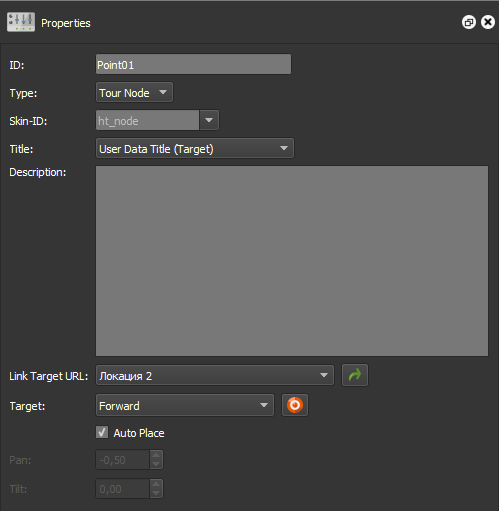 Рисунок 6. Редактор свойств точки перехода.
Рисунок 6. Редактор свойств точки перехода.
Целевые параметры проекции (Target) определяют вид проекции, в которую будет совершен переход. Значение Forward сохраняет направление просмотра. При переходе в соседний узел тура зритель увидит его так, будто бы он подошел поближе. Значение Backward изменяет направление просмотра на 180°. Зритель увидит локацию, с которой он совершил переход. Если нужны другие параметры вида, то их можно задать, нажав на кнопку справа от списка.
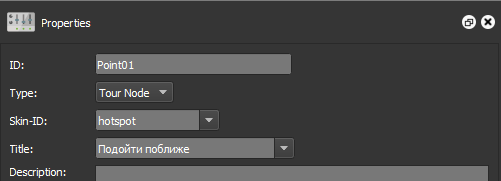 Рисунок 7. Измененные свойства Skin-ID и Title.
Рисунок 7. Измененные свойства Skin-ID и Title.
При активированном свойстве «Auto Place» положение точки перехода определяется автоматически в зависимости от географических координат.



















